微软测试Win11 截图"取色器"及"AI 文本提取"OCR 工具
微软为其windows 11系统带来了截图工具的新版本v11 2504 38 0,加入了两项重要功能:颜色选取器
微软为其windows 11系统带来了截图工具的新版本v11.2504.38.0,加入了两项重要功能:颜色选取器与ai文字识别(原生ocr工具)。目前该更新正逐步推送给windows预览体验成员,预计在未来几周内将覆盖所有用户。
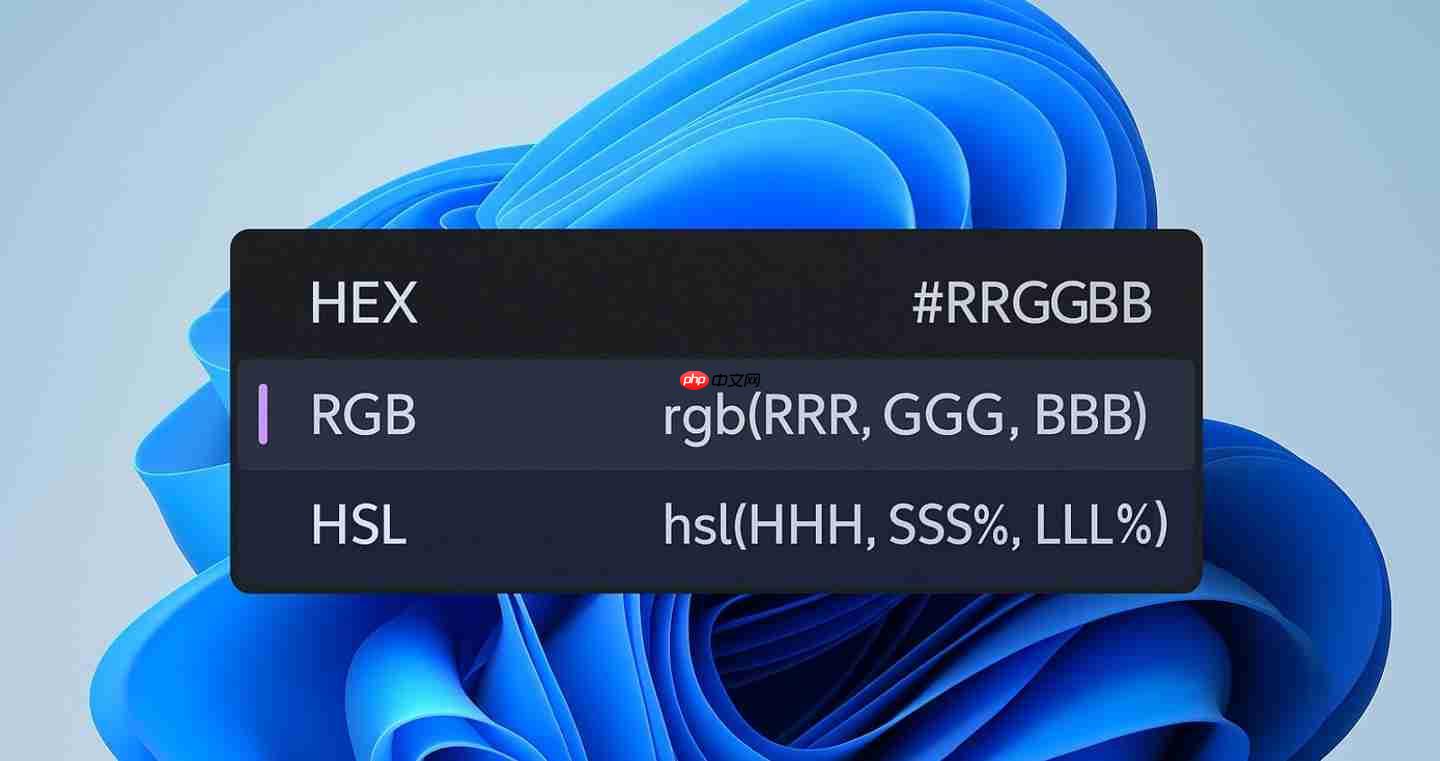
颜色选取器
通过按下Win+Shift+S快捷键即可快速打开截图工具,随后在工具栏中可以发现新增的“铅笔”图标。点击此图标即可启用颜色选取功能。
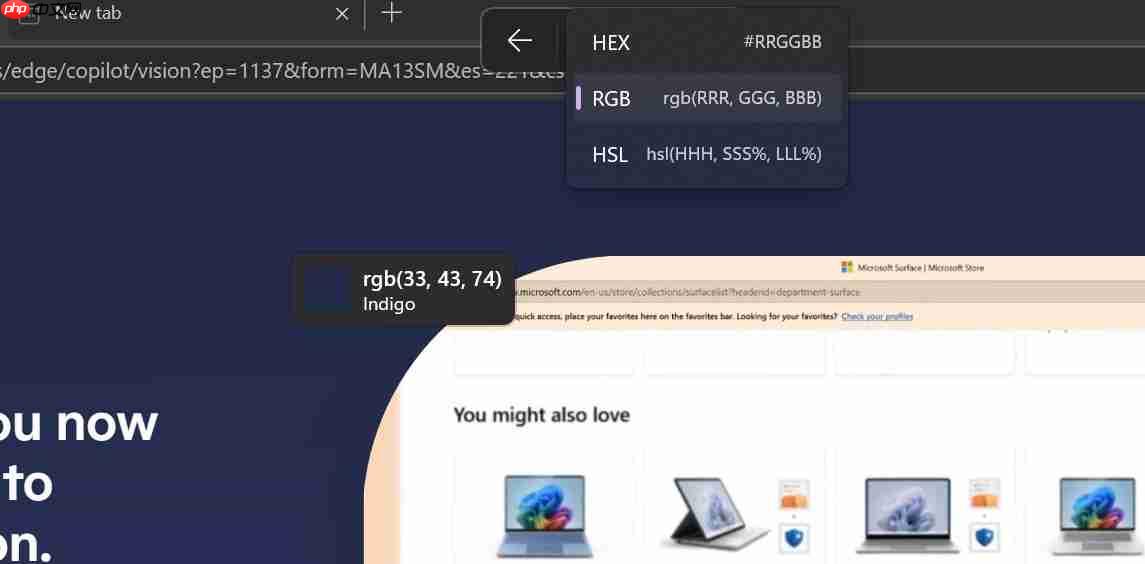
如图所示,当鼠标悬停在屏幕任意位置时,会实时显示该区域的颜色代码(支持HEX / RGB / HSL格式),单击目标区域即可将对应颜色值复制到剪贴板,无需提前截屏再借助画图软件进行提取。
若鼠标DPI设置过高导致难以精准定位目标区域,还可以使用Ctrl + 或 Ctrl - 快捷键放大或缩小画面,也可以利用鼠标滚轮进行微调。
注:微软此前已在PowerToys中提供了类似的颜色选取工具,如今则直接将其集成进系统中。据Windows Latest测试结果显示,其响应速度与第三方工具相当,操作也更加便捷。
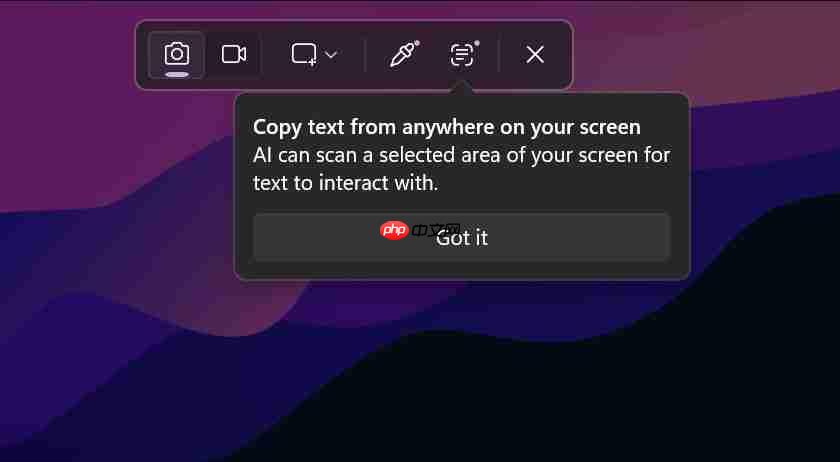
AI文字识别(原生OCR工具)
新增了可通过Win+Shift+T全局快捷键直接调用的功能,取代了以往需要先截图再进行OCR处理的繁琐流程。
框选屏幕中的任意区域即可自动识别其中的文字内容(保留原始排版格式);同时支持“忽略换行符”选项以满足不同场景需求。
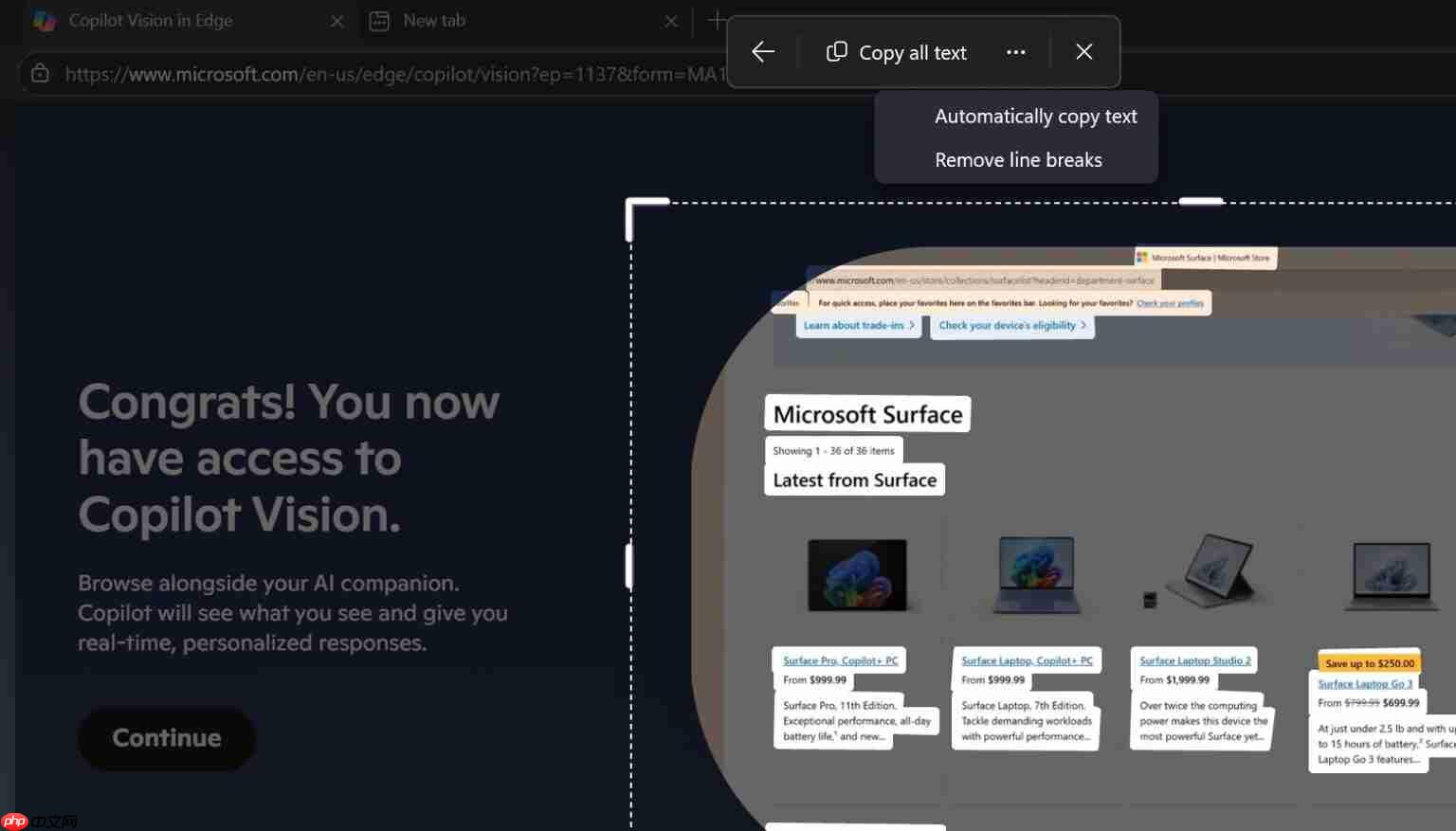
和常规OCR工具一样,识别出的内容可直接复制并粘贴至任何文本编辑器中,例如记事本。
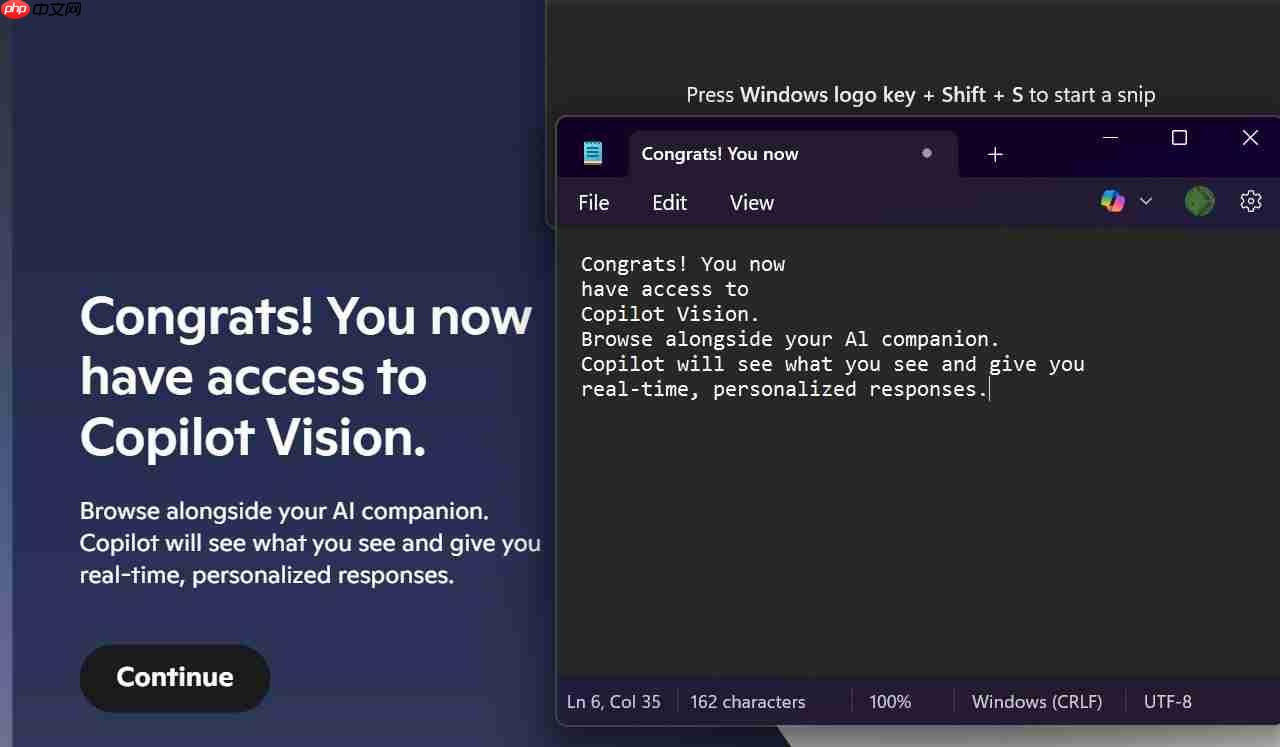
新功能预告
据Windows Latest报道,微软还计划为截图工具推出一项“智能裁剪”功能(仅限Copilot+ PC设备),可自动识别截图的有效区域,从而省去手动裁剪步骤。
其他应用更新
记事本:新增“AI写作”功能(需绑定微软账户并消耗积分),可根据提示生成文本内容。画图:正在开发“贴纸生成器”功能(仅限Copilot+ PC设备),支持AI生成贴纸并跨应用使用,同时也在测试智能选区工具。需要注意的是,“AI写作”与“贴纸生成”功能均需配合Copilot+ PC设备使用。目前微软尚未公布具体的积分消耗机制及功能限制细节。
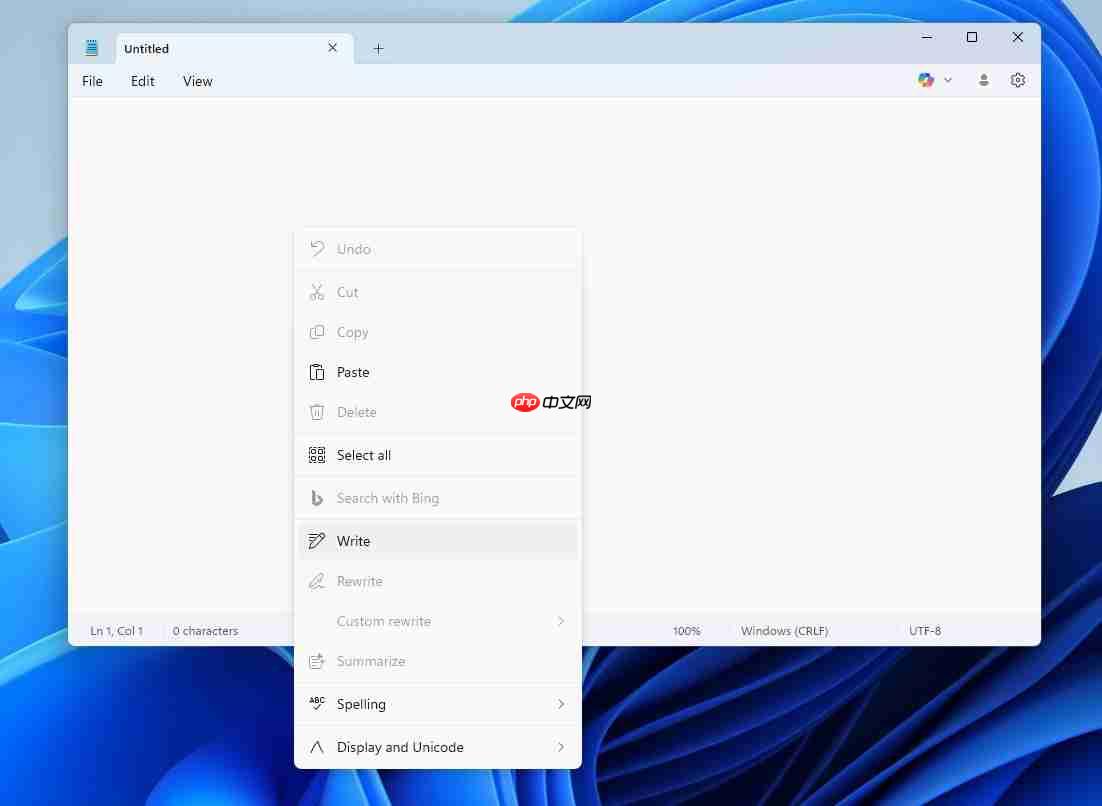
菜鸟下载发布此文仅为传递信息,不代表菜鸟下载认同其观点或证实其描述。
相关文章
更多>>热门游戏
更多>>热点资讯
更多>>热门排行
更多>>- 口袋侠盗系列版本排行-口袋侠盗系列游戏有哪些版本-口袋侠盗系列游戏破解版
- 蜀山问情手游排行榜-蜀山问情手游下载-蜀山问情游戏版本大全
- 机甲学院手游2023排行榜前十名下载_好玩的机甲学院手游大全
- 征战龙庭手游排行榜-征战龙庭手游下载-征战龙庭游戏版本大全
- 盛世荣耀题材手游排行榜下载-有哪些好玩的盛世荣耀题材手机游戏推荐
- 铁胆三国题材手游排行榜下载-有哪些好玩的铁胆三国题材手机游戏推荐
- 传奇续章手游排行-传奇续章免费版/单机版/破解版-传奇续章版本大全
- 类似天缘江湖的游戏排行榜_有哪些类似天缘江湖的游戏
- 天姬萌娘游戏排行-天姬萌娘所有版本-天姬萌娘游戏合集
- 类似道途幻灵的手游排行榜下载-有哪些好玩的类似道途幻灵的手机游戏排行榜
- 风掠大秦最新排行榜-风掠大秦手游免费版下载-风掠大秦免费破解版下载
- 遮天斗帝手游排行榜-遮天斗帝手游下载-遮天斗帝游戏版本大全
























